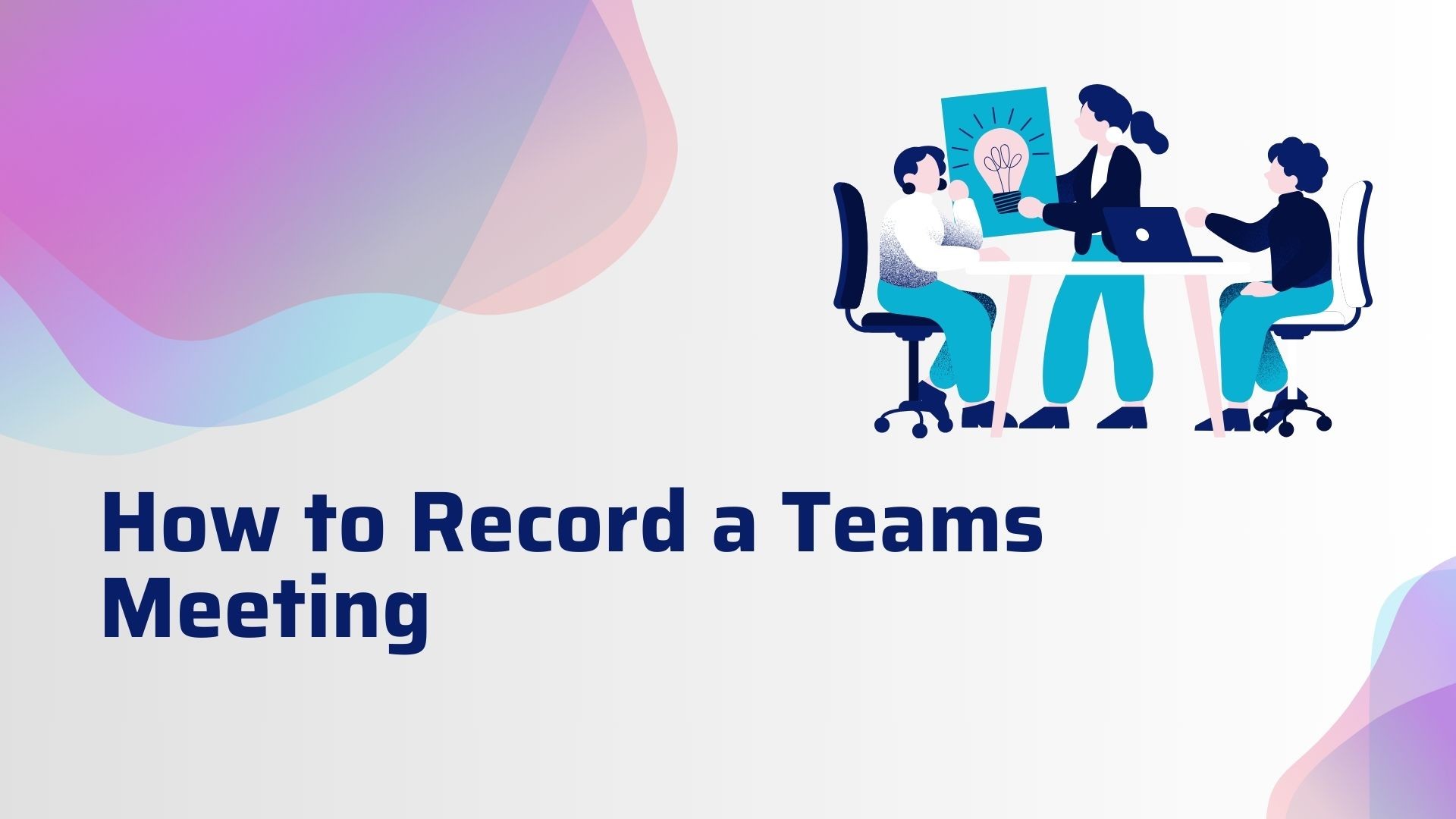Microsoft Teamsin kokouksen tallentaminen on korvaamaton ominaisuus, jonka avulla käyttäjät voivat tallentaa tärkeitä keskusteluja, koulutustilaisuuksia tai yhteisiä ideointikokouksia myöhempää käyttöä varten. Tarvitsitpa sitten tallennus dokumentointia varten, tarkastelu tai jakaminen kollegoiden kanssa, jotka eivät voineet osallistua, Microsoft Teams tekee siitä helppoa ja tehokasta.
Tässä blogissa käydään läpi Teams-kokouksen nauhoittamisen vaiheet, keskustellaan tärkeimmistä ominaisuuksista ja käyttöoikeuksista sekä ehdotetaan työkaluja, kuten seuraavia. VOMO AI tallenteiden arvon maksimoimiseksi.
Vaiheet tiimien kokouksen tallentamiseksi
Vaihe 1: Aloita kokous tai liity siihen
- Avaa Microsoft Teams työpöydälläsi tai mobiililaitteellasi.
- Liity meneillään olevaan kokoukseen tai varaa uusi kokous osoitteesta Kalenteri välilehti.
Vaihe 2: Aloita tallennus
-
Kun olet kokouksessa, napsauta Lisää toimintoja (kolme pistettä) -kuvaketta kokouksen ohjauspalkissa.
-
Valitse Aloita tallennus pudotusvalikosta.
-
Näyttöön tulee ilmoitus, jossa osallistujille ilmoitetaan, että kokous tallennetaan.
Tärkeä: Vain osallistujat, joilla on tallennusoikeudet, voivat aloittaa tallennuksen. Yleensä kokouksen järjestäjä tai samaan organisaatioon kuuluvat henkilöt voivat aloittaa tallenteet.
Vaihe 3: Lopeta tallennus
-
Voit lopettaa tallennuksen napsauttamalla Lisää toimintoja (kolme pistettä) -kuvaketta uudelleen.
-
Valitse Lopeta tallennus.
Tallenne tallennetaan ja ladataan automaattisesti Microsoft Streamiin (vanhemmissa asetuksissa) tai SharePoint/OneDriveen (uudemmissa Teams-versioissa).
Vaihe 4: Pääse nauhoitukseen
-
Kokouksen jälkeen tallenne on saatavilla kokous-chatissa.
-
Klikkaa tallennuslinkkiä toistaaksesi, ladataksesi tai jakaaksesi sen.
Tärkeimmät seikat, jotka on otettava huomioon tallennettaessa
- Luvat: Varmista, että sinulla on lupa nauhoittamiseen, etenkin kun mukana on ulkopuolisia osallistujia. Jotkin organisaatiot saattavat rajoittaa tätä ominaisuutta.
- Varastointi: Tallenteet tallennetaan OneDriveen tai SharePointiin organisaatiosi asetuksista riippuen.
- Yksityisyys: Ilmoita kaikille osallistujille ja varmista suostumus ennen nauhoituksen aloittamista, jotta noudatetaan yksityisyyden suojaa koskevia lakeja.
Miten saat kaiken irti tiimisi kokousten tallentamisesta VOMO AI:n avulla?
Kokouksen nauhoittaminen on vasta ensimmäinen askel. Nauhoituksen puhtaaksikirjoittaminen ja analysointi voi auttaa sinua saamaan käyttökelpoisia oivalluksia. VOMO AI on tehokas työkalu, joka muuttaa kokoustallenteet mielekkääksi tekstiksi ja yhteenvedoiksi, mikä säästää aikaa ja vaivaa.
VOMO AI for Teams -tallenteiden tärkeimmät ominaisuudet
-
Tarkat transkriptiot: Lataa Teamsin kokoustallenne VOMO AI:hen, ja se luo tarkan transkriptin muutamassa minuutissa.
-
Smart Notes: Tee automaattisesti yhteenveto tärkeimmistä kohdista ja päätöksistä, jolloin on helppo tarkastella kohokohtia toistamatta koko nauhoitusta uudelleen.
-
Kysy AI:lta: Sukella syvemmälle transkriptiin esittämällä kysymyksiä, kuten:
- "Mitkä olivat tärkeimmät päätökset?"
- "Yhteenveto tämän hankkeen toimintakohteista."
-
Monikielinen tuki: Kokousten transkribointi yli 50 kielellä, mikä varmistaa globaalien tiimien osallistumisen.
-
Turvallinen pilvitallennus: Pidä kaikki transkriptiot ja tiivistelmät turvallisesti järjestettyinä pilvipalvelussa.
Kuinka käyttää VOMO AI:ta tiimisi kokoustallenteiden tallentamisessa?
-
Lataa tallenne: Lataa Teams-tallenne kokouksen jälkeen OneDrivesta tai SharePointista.
-
Lataa VOMO AI:hen: Jaa tallenne suoraan VOMO AI:n kanssa sovelluksen tai verkkosivuston kautta.
-
Luo transkriptioita: Anna VOMO AI:n kirjoittaa nauhoitus tekstiksi.
-
Tarkista Smart Notes: Pääset käsiksi kokouksen keskeisten kohtien lyhyisiin tiivistelmiin.
-
Kysy tekoälyltä oivalluksia: Käytä Kysy tekoälyltä -toimintoa selventääksesi yksityiskohtia tai keskittyäksesi tiettyihin transkriptin osiin.
Lopulliset ajatukset
Microsoft Teams -kokousten tallentaminen on tehokas tapa parantaa tuottavuutta, dokumentointia ja yhteistyötä. Yhdistämällä Teamsin tallennusominaisuuden ja työkaluja, kuten VOMO AIvoit nostaa tallenteiden arvoa ja muuntaa ne käyttökelpoisiksi oivalluksiksi, yhteenvedoiksi ja jopa monikielisiksi transkriptioiksi.
Oletko valmis tekemään Teamsin kokoustallenteista vaikuttavampia? Kokeile VOMO AI:ta tänään ja muuta tallenteesi tuottavuuden voimalaitokseksi!